



  |   |
| • | Es necesario disponer de un certificado y una clave privada instalados en la impresora. (Para obtener información acerca de cómo instalar un certificado y una clave privada, consulte Creación e instalación de un certificado). |
| • | Es necesario que el protocolo HTTPS se encuentre habilitado. Para activar el protocolo HTTPS, active No se usa la comunicación SSL en la página Configuración avanzada de Administración basada en Web (Servidor web) en la página Configurar protocolo. (Para obtener información acerca de cómo activar el protocolo HTTPS, consulte Configuración de los ajustes del protocolo). |
| • | Se recomienda utilizar Microsoft® Internet Explorer® 6.0 (o superior) o Firefox 1.0 (o superior) para Windows® y Safari 1.3 para Macintosh®. Asegúrese de que JavaScript y las cookies siempre están activados en el navegador que utilice. Para utilizar un navegador web, necesitará saber la dirección IP del servidor de impresión. |
| • | Es recomendable desactivar los protocolos Telnet, FTP y TFTP. El acceso mediante estos protocolos no es seguro. Consulte Configuración de los ajustes del protocolo. |
| 1 | Inicie su navegador web. | ||||
| 2 | Escriba “https://Nombre común/” en el navegador (donde “Nombre común” es el nombre común asignado al certificado, por ejemplo, una dirección IP, un nombre de nodo o un nombre de dominio. (Para obtener información acerca de cómo asignar un nombre común al certificado, consulte Creación e instalación de un certificado).
| ||||
| 3 | Ahora es posible acceder a la impresora mediante HTTPS. Es recomendable utilizar la administración segura (SNMPv3) junto con el protocolo HTTPS. Si se utiliza el protocolo SNMPv3, siga los pasos indicados a continuación. | ||||
| 4 | Haga clic en Configuración de la red. | ||||
| 5 | Introduzca un nombre de usuario y una contraseña. El nombre de usuario predeterminado es “admin” y la contraseña predeterminada es “access”. | ||||
| 6 | Haga clic en Configurar protocolo. | ||||
| 7 | Asegúrese de que el ajuste SNMP se encuentra activado y, a continuación, haga clic en Configuración avanzada de SNMP. | ||||
| 8 | Es posible configurar los ajustes de SNMP desde la pantalla indicada a continuación. 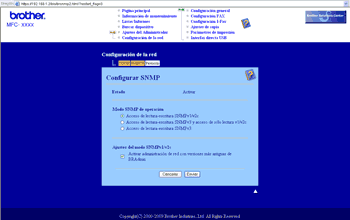 |
| • | Acceso de lectura-escritura SNMPv3 Con este modo, el servidor de impresión utiliza la versión 3 del protocolo SNMP. Si desea administrar el servidor de impresión de manera segura, utilice este modo. |
| • | Acceso de lectura-escritura SNMPv3 y acceso de sólo lectura v1/v2c En este modo, el servidor de impresión utiliza la versión 3 del acceso de lectura y escritura y la versión 1 y 2c del acceso de solo lectura del protocolo SNMP.
|
| • | Acceso de lectura-escritura SNMPv1/v2c En este modo, el servidor de impresión utiliza las versiones 1 y 2c del protocolo SNMP. Es posible utilizar todas las aplicaciones Brother en este modo. Sin embargo, ello no resulta seguro, ya que en este modo no se autentica a los usuarios y los datos no se cifran. |
  |   |